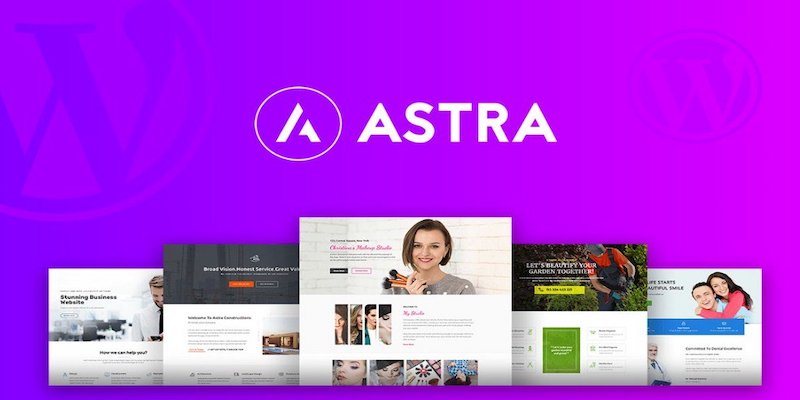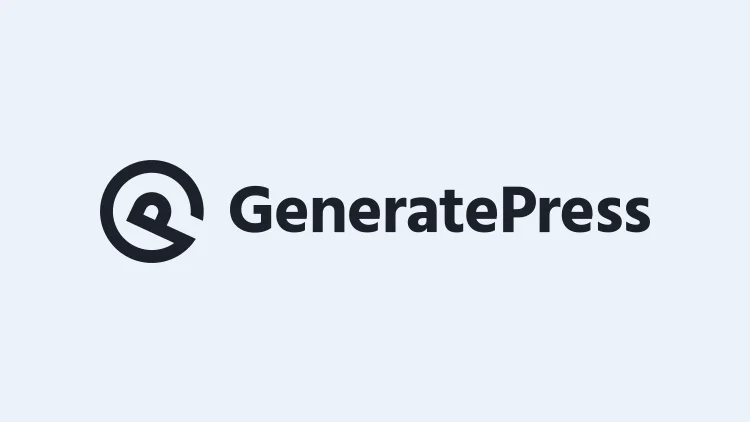Astra主题如何使用Strater Template V3.0.0+导入免费模板
在使用WordPress建站过程中,我们经常喜欢寻找好看的网站模板,而且乐此不疲。有的WordPress网站主题可以有免费的模板,有的网站则不带,当然,也有一些免费模板的插件,这个的兼容性可能就不敢保证,Starter Templates插件作为 Astra 主题的配套插件,可以完美的兼容,使用无后顾之忧。
之前,我们晓得博客介绍过Astra主题怎么安装免费模板(适用于Starter Templates插件V3.00之前的版本)。本文我们将向你介绍Astra主题如何使用Strater Template V3.0.0+导入免费模板。
什么是Strater Template
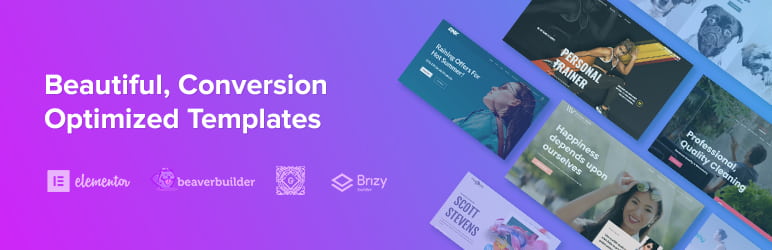
Astra Strater Template 插件为您提供了一个令人惊叹的预建网站库,无需从头开始设计网站,只需点击几下即可导入 Astra Strater Template,并根据自己喜欢的方式对网站进行自定义。
Astra Strater Template V3.0 可用于您最喜欢的页面构建器和 WordPress 默认编辑器 – Elementor、Black Editor和 Gutenberg Editor。(暂时不支持Beaver Builder导入单页)
Astra主题怎么安装免费网站模板
首先,登录你的网站,在WordPress仪表盘中,点击” 插件 “->” 添加插件 “,搜索Starter Templates,点击安装并且激活插件。
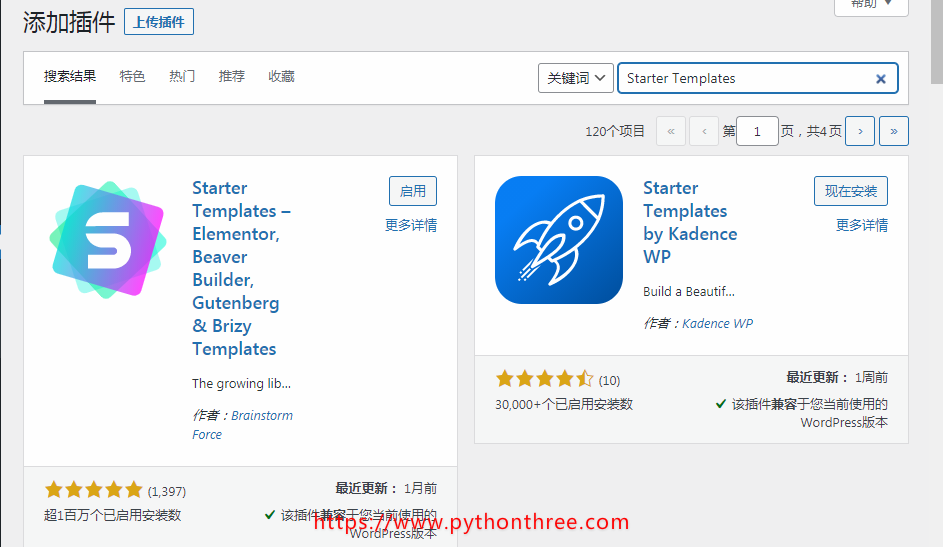
激活完成后,点击” 外观 “->” Starter Templates “,选择喜欢的网站模板,安装即可
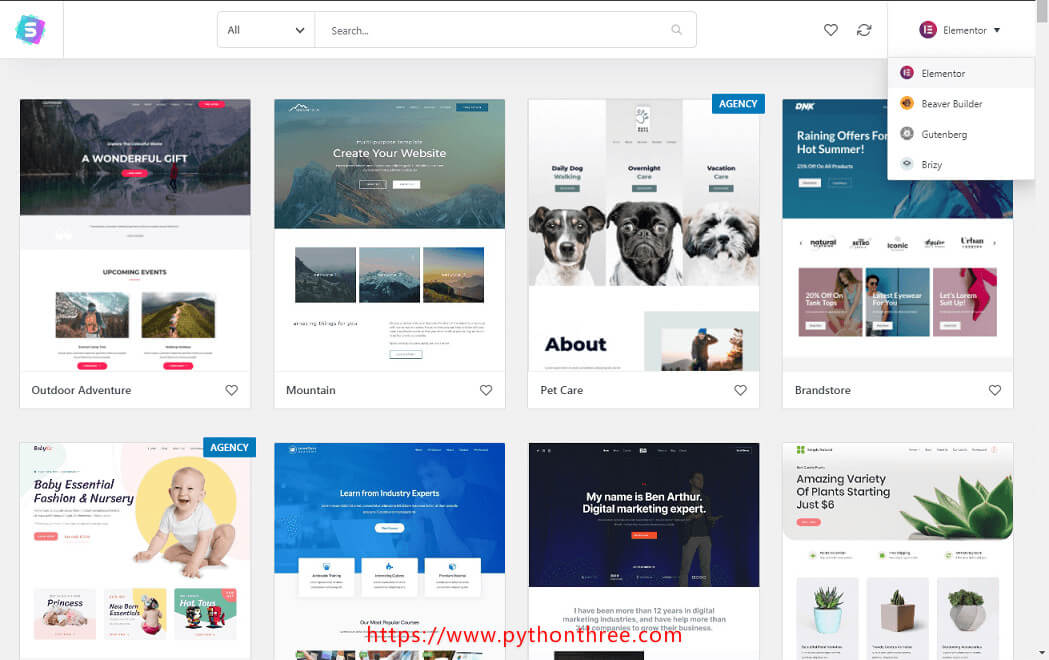
这里需要注意的是,模板的右上角有四个选项,分别是Elementor,Beaver Builder,Black Editor。
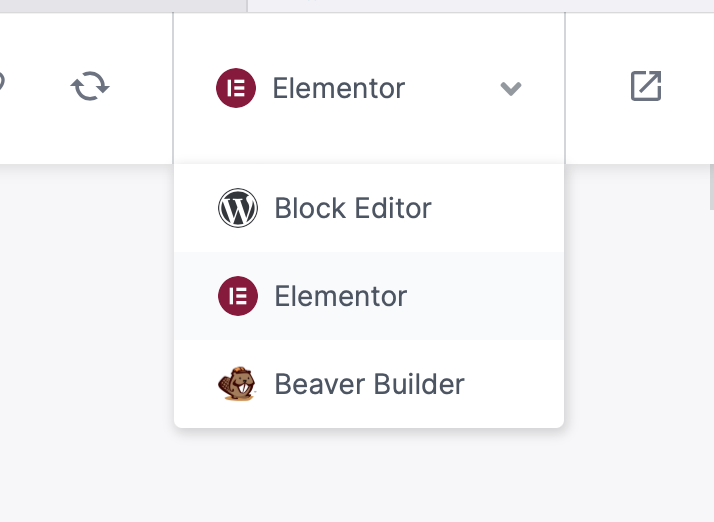
这三款流行的WordPress页面构建器,具体看你的WordPress后期打算使用那个页面构建器来编辑网站。
注意:从入门模板版本 3.0.0 开始,导入过程和入门模板 UI 已修改。如果您使用的是旧版 Starter Templates 插件(免费或高级版),您的导入过程将与本文档中描述的过程不相同。 如果您使用的是新版 Starter Templates 插件(免费或高级版) , 导入过程将与本文档中描述的过程相同 。
导入网站模板时,此方法只可以导入整个网站的内容,可以在此步骤设置logo,字体颜色等等,也可以直接跳过,最后设置更新。
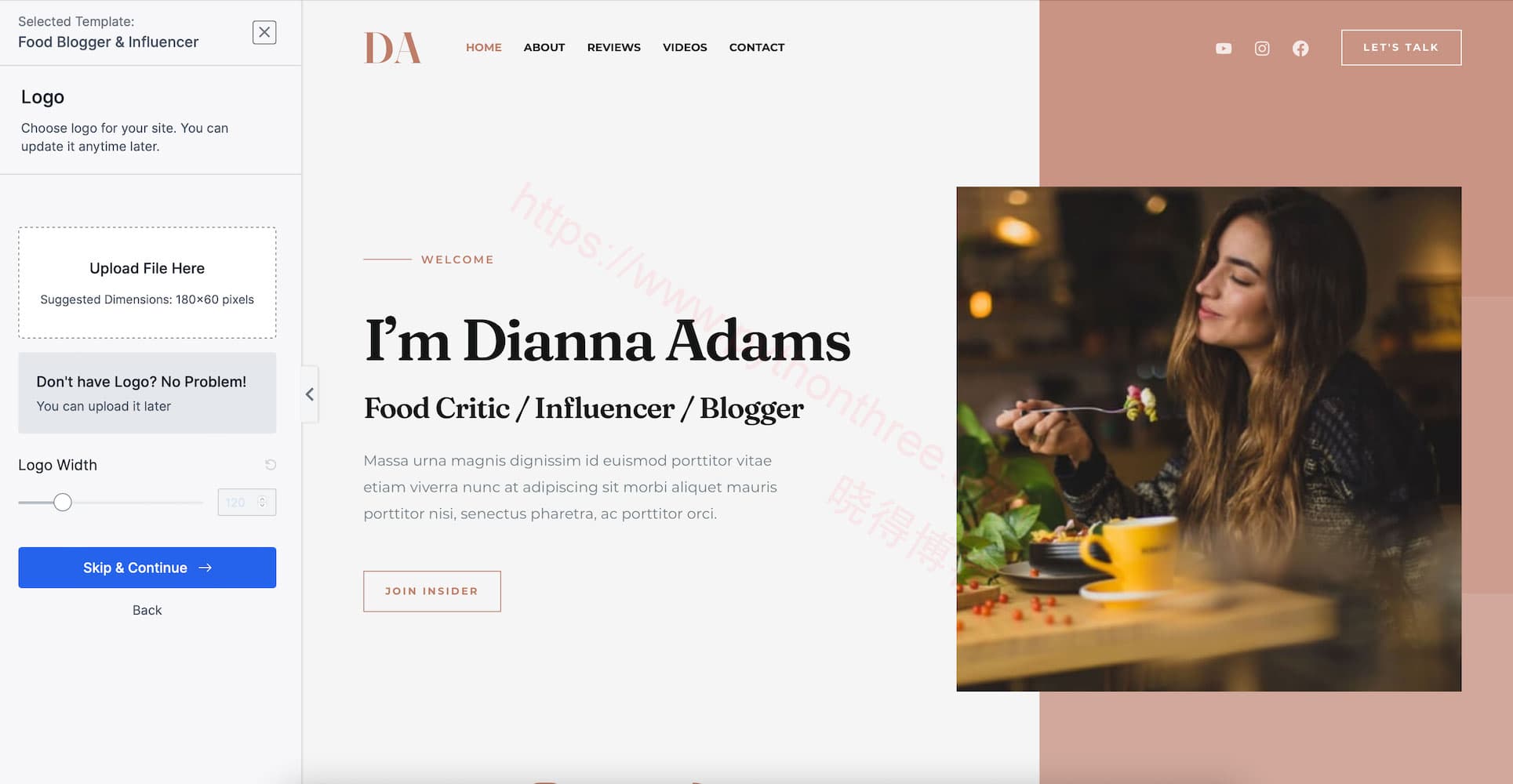
如果不行设置字体,logo 等内容,一直点击” Skip&Continue “,直到出现下面的界面,等待导入完成后,即可访问导入的网站。
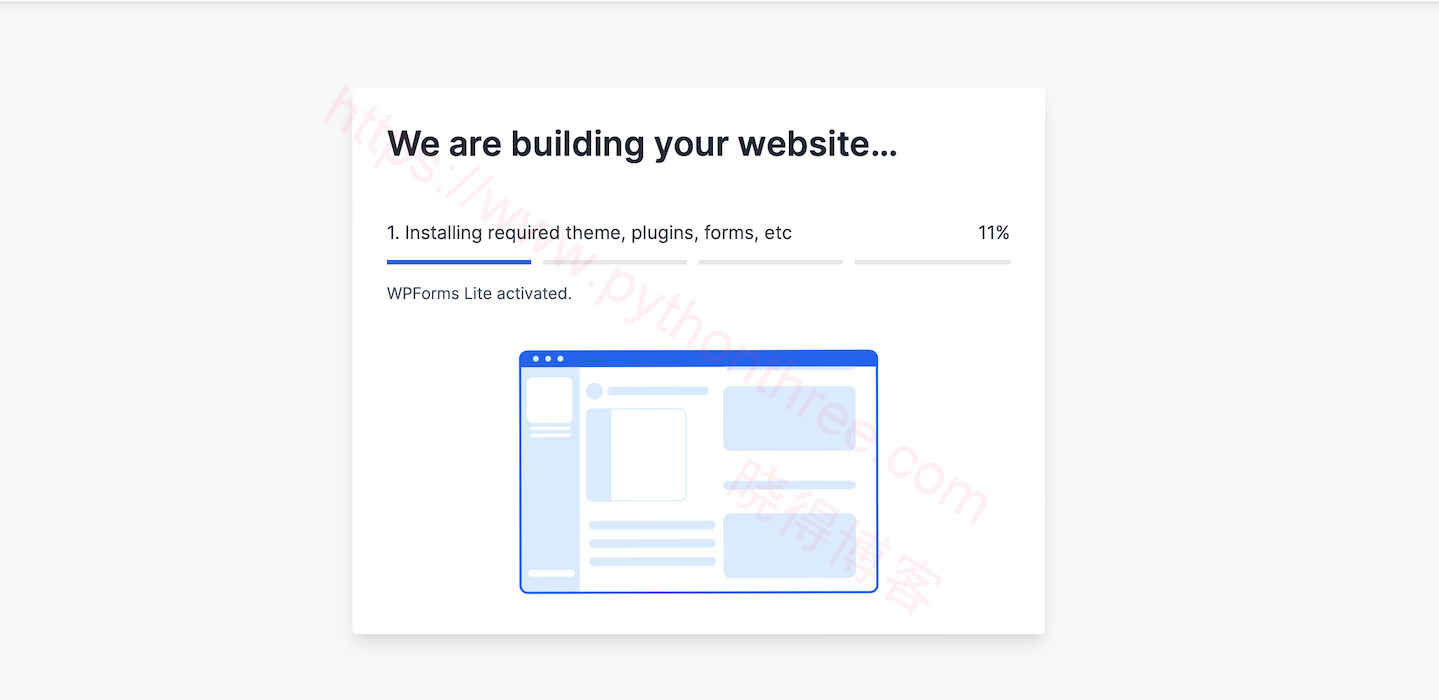
如何使用Starter Templates V3.0版导入单页模板
您可以将单页模板导入您的页面或帖子。为此,您需要访问 Gutenberg 或 Elementor 编辑器:
1 、导航到您的帖子或页面并访问编辑器以访问 Elementor 或 Gutenberg 模板库。单击编辑器中的 “Starter Templates” 按钮来导入模板:
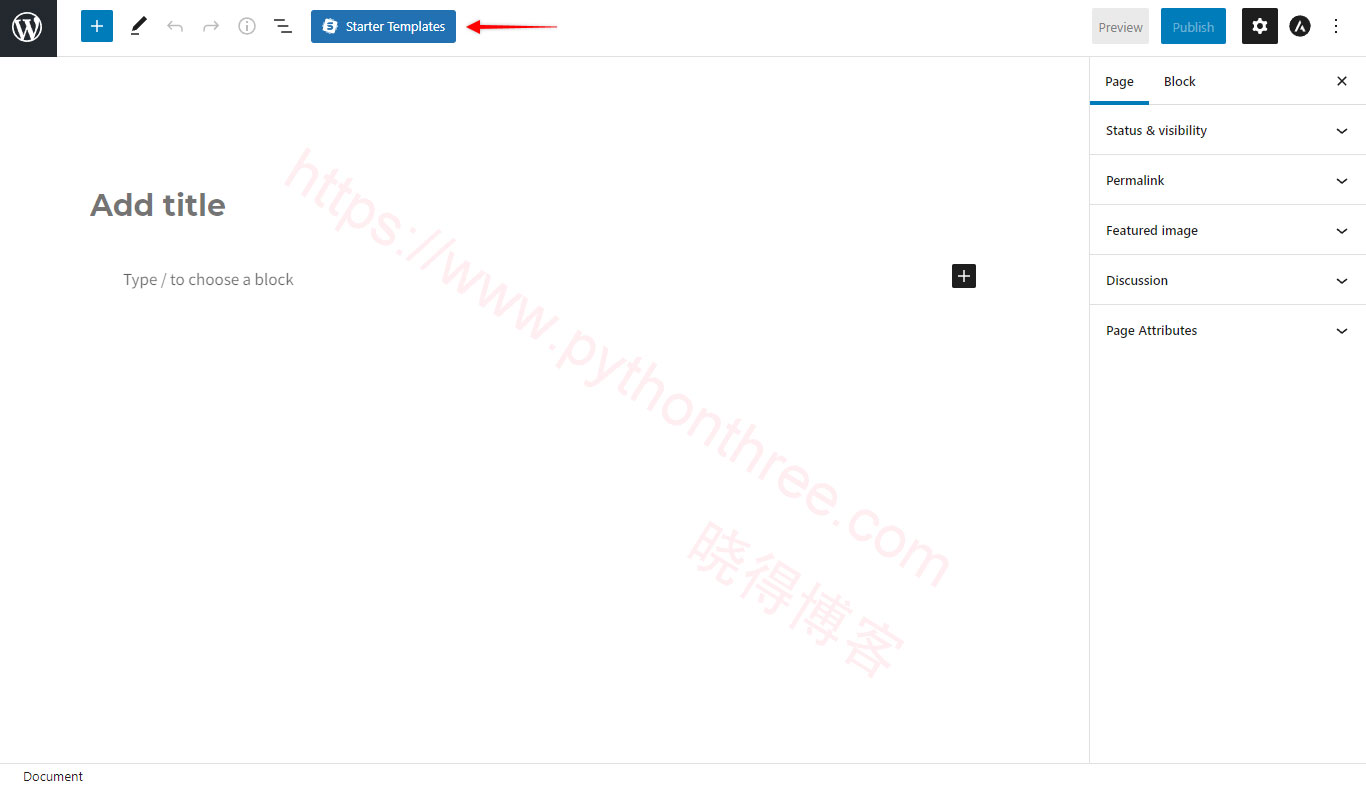
或者,如果要导入 Elementor 模板,可以通过启动 Elementor 编辑器来导入它们。在这里,单击“ Starter Templates ”图标。(自 Starter Template 3.0.0 版起,您将无法为 Beaver Builder 导入单页模板)。
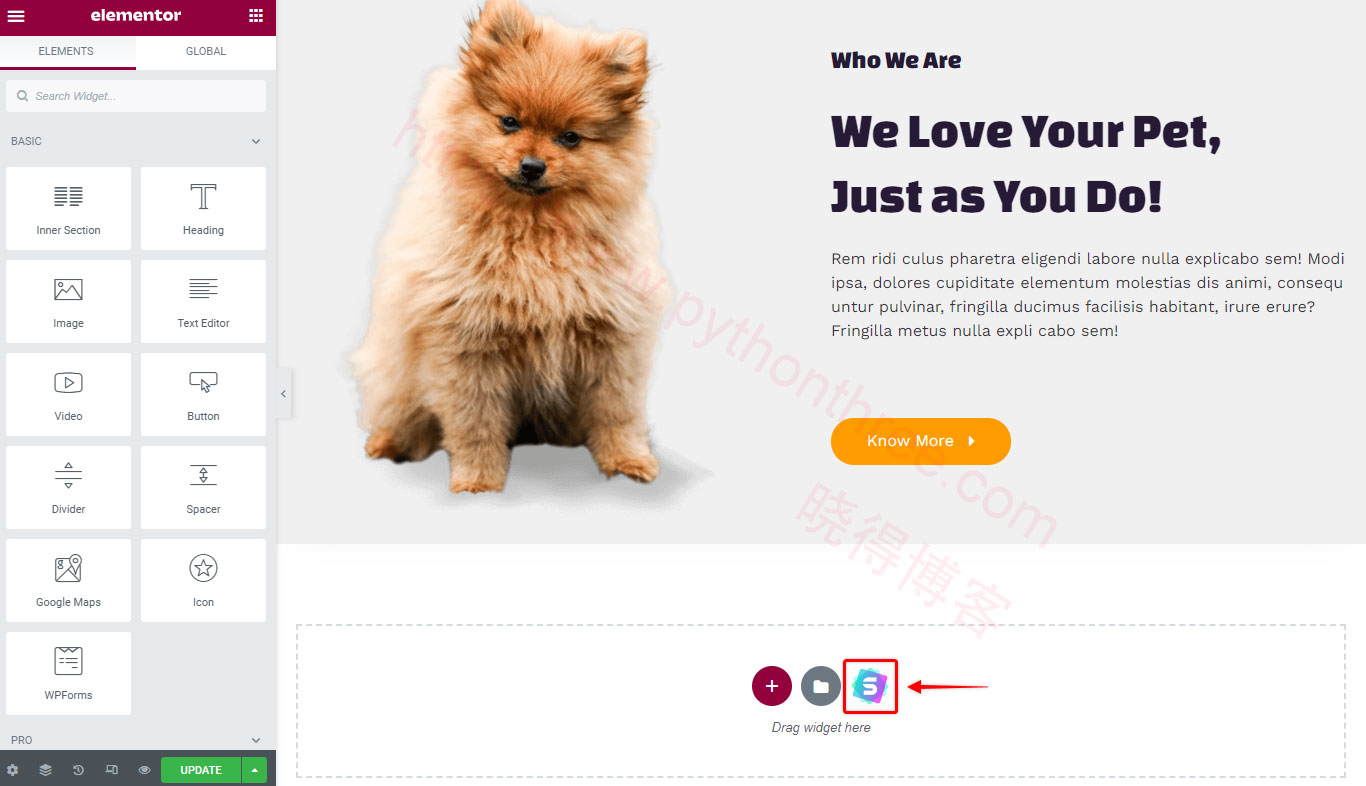
2、浏览库以找到您需要的模板。接下来,点击它显示所有单页模板;
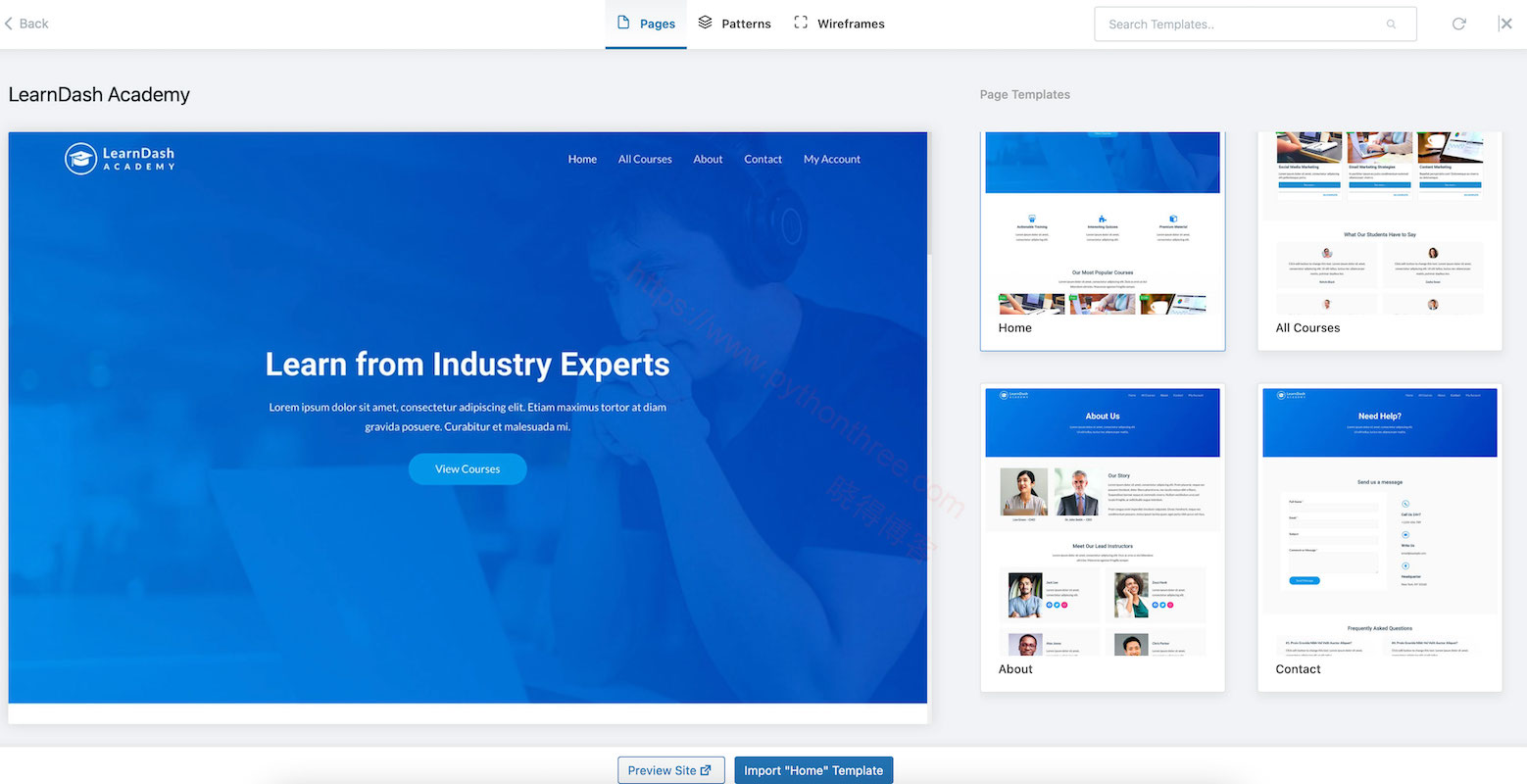
3、可以查看可用的页面模板,选择一个,然后单击“导入模板”按钮;
4、如果没有安装所需的插件,将看到不会添加页面动态内容的通知。可以继续导入,但不会自动安装或激活所需的插件。因此必须自己安装和激活这些插件。
5、 导入过程完成后,导入的单页自动保存到“草稿”。可以从页面列表(仪表板 > 页面)进一步编辑和发布页面。
总结
以上是晓得博客为你介绍的Astra主题如何使用Strater Template V3.0.0+ 导入免费模板的内容,如果你是使用的 Astra Pro 版本的话,就可以选择全部的网站模板,包括博客,电子商务,企业网站以及其他各式的WordPress站点。
推荐:Astra主题建站教程